最近更换mac办公,但由于之前是用windows,所以很多文件项目之类的东西都还在windows电脑中,一次都传到mac上又会比较占内存,并且使用率也不高,感觉不划算。但每次想用的时候,在从windows中用微信qq之类的传输又太麻烦。所以就找mac中有没有类似windows自带的mstsc远程连接功能(teamview那种需要两边都登陆,感觉只适合远程协作),后来发现了微软研发的一款软件:Microsoft Remote Desktop for Mac
1. 下载,官网上显示已下架了,可以去美网下载,也可以在以下云盘下载:
链接: https://pan.baidu.com/s/1MKh2jj3woiJG5hrquFpxKg 提取码: g9uu
2. 安装,打开时可能会遇到问题可参考: Mac打不开身份不明的开发者
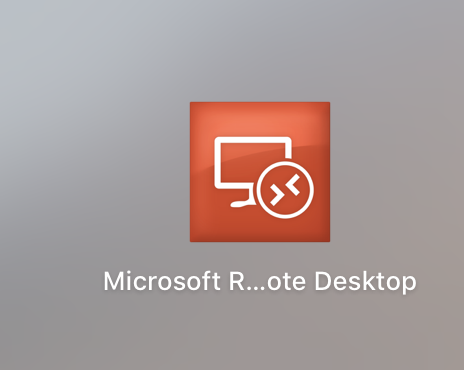
3. 打开,新建链接,输入相应信息,示例如下:
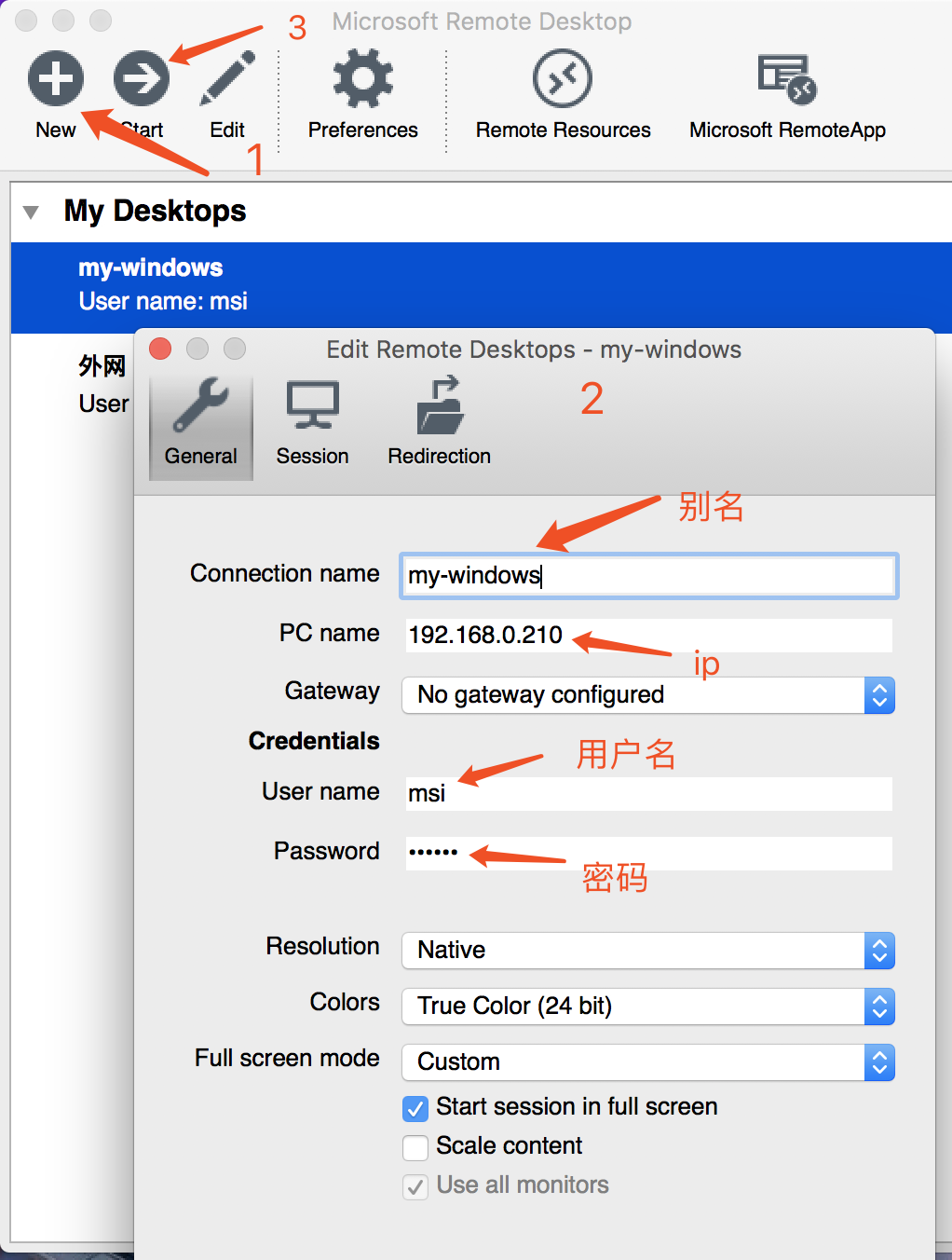
4. start连接,出现提示则先continue,成功如下:

注意:
1. 被链接的电脑要开启允许远程连接,设置如下
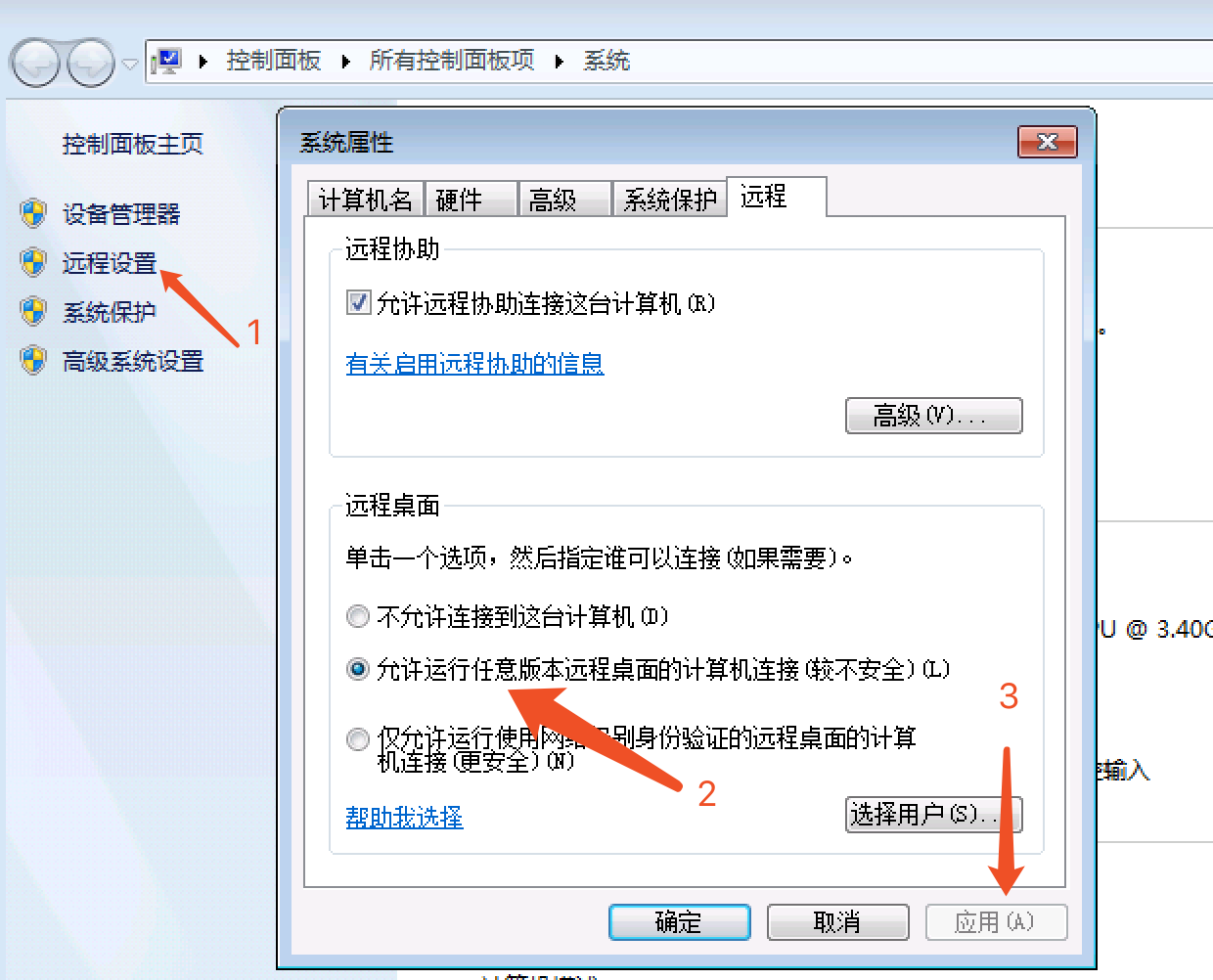
2. 必须设置一个用户名密码(远程需要用户名密码链接,即第3步中输入用户名密码),设置如下:
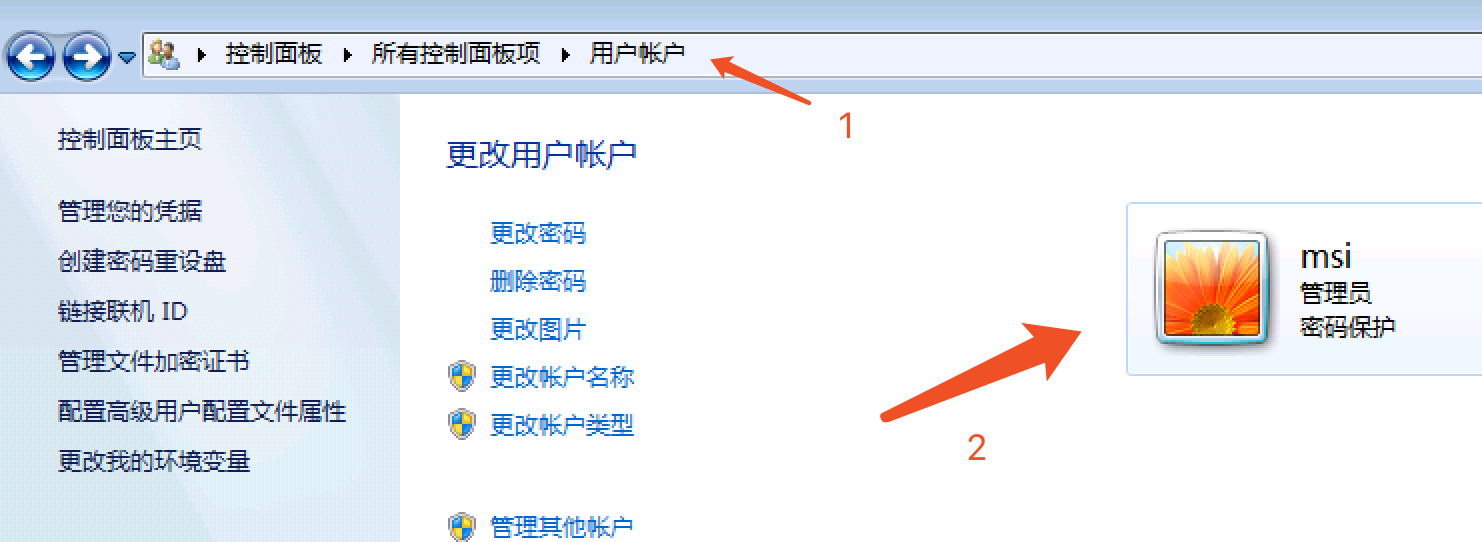
mac和windows之间的文件拷贝:
1. 顺序进入系统偏好设置、共享,设置如下:

这个名称将是windows电脑磁盘列表中显示的mac名称
2. 在远程连接客户端中设置共享文件夹,如下:
双击打开软件后,在连接上右键编辑:

设置共享文件夹:
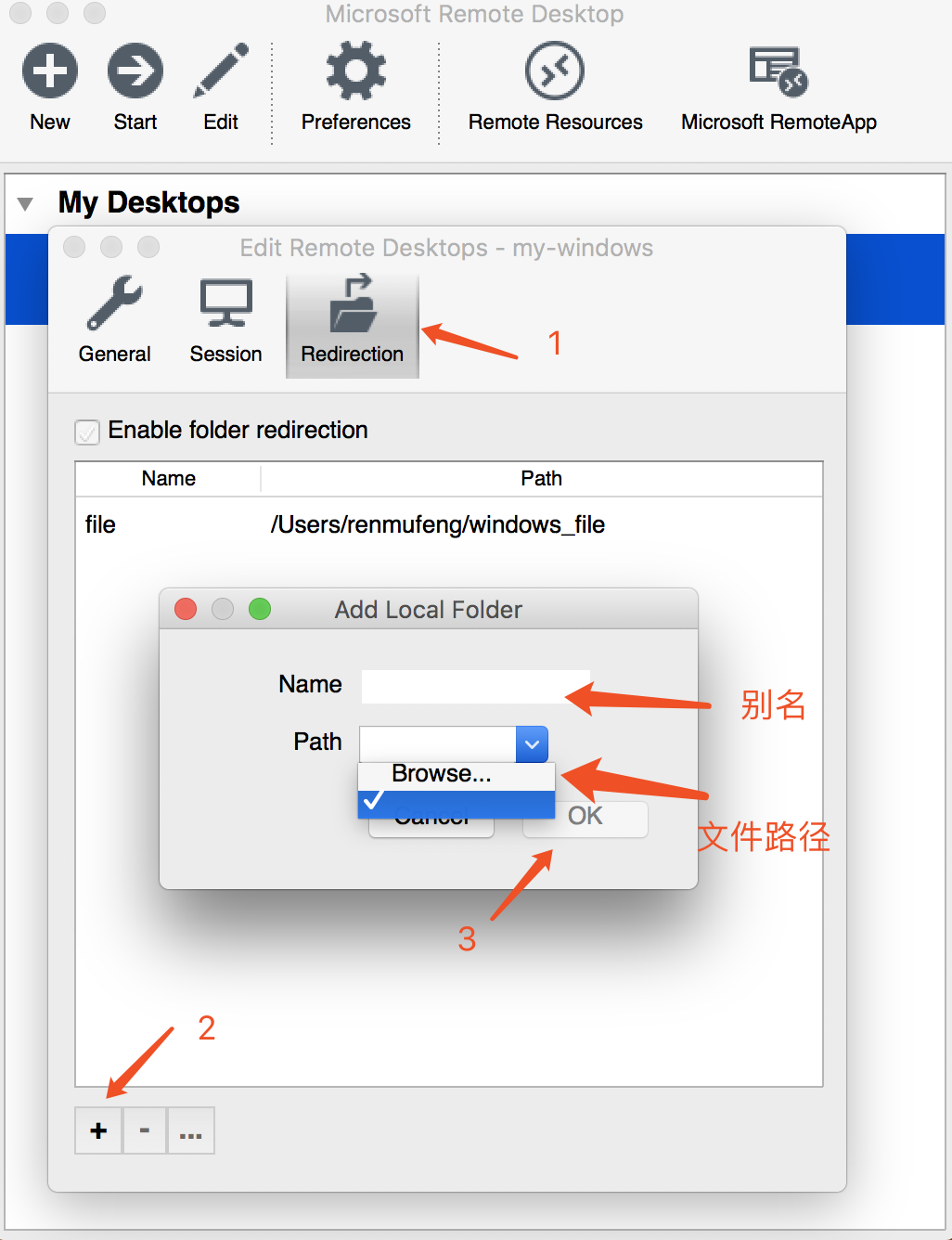
3. 再次打开远程桌面,可以看到mac中共享的文件夹:
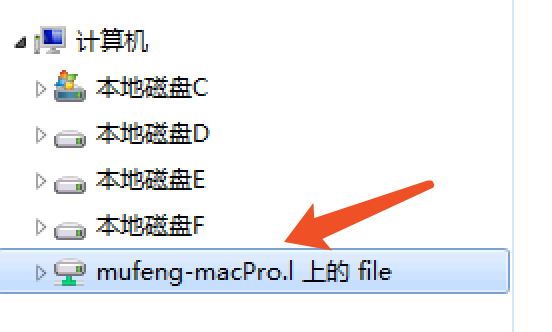
然后就可以复制、移动文件了,可以直接拖动或者右键复制,也可以使用快捷键。
复制粘贴文件的快捷键:因为是在远程windows上操作,所以是 ctrl+c -> ctrl+v
mac和远程间复制文字时注意:
Mac -> Windows: CMD+C - > CRTL+V
Windows -> Mac: CRTL+C - > CMD+V
认真是我们参与这个社会的方式,认真是我们改变这个社会的方式!



